¿No te funcionan los mensajes de voz de WhatsApp? ¡Presentamos 11 trucos para solucionarlo!

Escrito por Alfonso Cervera |
A lo largo de los años, se han añadido múltiples funciones como el envío de fotos, videos, archivos y mensajes de voz. Enviar mensajes de voz se ha convertido en la forma favorita de enviar mensajes a nuestros contactos, ya que requiere menos tiempo. También es ideal para los perezosos que no quieran teclear cada letra de cada mensaje que envíen. Esto también ha sido de ayuda para los adultos mayores con dificultades para teclear y enviar mensajes a sus seres queridos.
Sin embargo, en algunos casos, la función de mensajes de voz puede no funcionar correctamente. Hemos encontrado varias razones por las que esto puede ocurrir y cómo puedes solucionarlo. A continuación te compartimos algunos trucos para que puedas solucionar problemas con los mensajes de voz en Whatsapp.
Parte 1: 11 formas de solucionar problemas con mensajes de voz de WhatsApp que no funcionan
Truco# 1: Comprueba el estado de tu conexión de red
Una de las formas más sencillas de averiguar por qué no funcionan tus mensajes de voz en Whatsapp es comprobando el estado de la conexión de red. Primero, asegúrate de que tu teléfono o computadora estén conectados a Internet.
Puedes comprobar la conectividad de tu teléfono o computadora verificando si estás conectado a alguna red Wi-Fi o datos móviles. También puedes intentar ingresar a un sitio web. Si este carga, entonces estás conectado a Internet.
Truco# 2: Reinicia tu teléfono
Muchos problemas pueden resolverse simplemente reiniciando tu teléfono. Puedes probar esta solución rápida de problemas con solo reiniciar tu teléfono. Después de hacerlo, vuelve a comprobar si los mensajes de voz funcionan.
Truco# 3: Aumenta el volumen de tu teléfono
El volumen también podría ser un problema que quizás hayas pasado por alto. Tal vez tu teléfono está configurado con el volumen más bajo. Sube el volumen de tu teléfono y comprueba si los mensajes de voz ya funcionan.
Truco# 4: Comprueba si tu micrófono funciona
Si estás intentando enviar un mensaje de voz y no puedes escuchar nada al reproducirlo, quizás el micrófono de tu teléfono sea el problema. Puedes comprobar si tu micrófono funciona abriendo la aplicación de grabación de voz de tu teléfono y realizando una grabación. Si no se escucha nada al reproducirla, es probable que tengas que cambiar de micrófono, ya que podría estar roto.
Truco# 5: Retira el protector de pantalla de tu teléfono
Lo bueno de los teléfonos modernos es que disponen de un sensor de proximidad. Por ello, cuando le ponemos protectores de pantalla a nuestros teléfonos, Whatsapp los detecta y reproduce los mensajes de voz desde el auricular en lugar de desde el altavoz. Retira el protector de pantalla y comprueba si ahora puedes escuchar el audio.
Truco# 6: Actualiza tu Whatsapp a la última versión
Otra posible razón por la que tus mensajes de voz podrían no funcionar es que tu aplicación de Whatsapp se encuentre sin actualizar a su última versión. Si la aplicación no está actualizada, podría presentar errores que podrían haberse solucionado previamente. Puedes comprobar si lo está o no consultando si es necesario actualizarla en la tienda de aplicaciones.
Truco# 7: Mantén tu dispositivo actualizado
Además de la aplicación en sí, también debes comprobar si tu dispositivo móvil está actualizado a su última versión. También podría presentar algunos fallos antiguos que podrían dificultar algunas funciones de la aplicación de Whatsapp. Revisa el software de tu sistema para comprobar si hay alguna actualización necesaria que debas instalar.
Truco# 8: Reinstala la aplicación de Whatsapp
Otra solución rápida al problema es desinstalar completamente la aplicación de Whatsapp. Algunos problemas pueden resolverse simplemente desinstalando y volviendo a instalar la aplicación. Ten en cuenta que si decides desinstalarla, tendrás que volver a conectarte y realizar una copia de seguridad de tus archivos desde tu cuenta.
Consejo# 9: Revisa el espacio de almacenamiento del dispositivo
Utilizamos nuestros teléfonos constantemente en nuestra vida diaria y no nos damos cuenta de que descargamos tantas cosas que el almacenamiento podría no disponer de espacio suficiente para funcionar plenamente. De no haber suficiente espacio, aparecerá un error que indica que no se puede cargar el audio. Así que intenta liberar algo de espacio en tu teléfono y luego vuelve a intentar reproducir el mensaje de voz.
Truco# 10: Desactiva las aplicaciones de grabación de terceros
Algunas aplicaciones también utilizan el micrófono de tu teléfono, lo cual dificulta que Whatsapp pueda grabar audios. Así que, para poder grabar un mensaje de voz, debes asegurarte de que el micrófono esté desactivado para estas aplicaciones. Cuando tengas la seguridad de que ninguna otra aplicación está utilizando el micrófono, puedes intentar grabar un mensaje y comprobar si funciona.
Truco# 11: Comprueba los permisos de WhatsApp y permite los necesarios
Si ya probaste todos los trucos que compartimos y tus mensajes de voz todavía no funcionan, ahora verifica que Whatsapp tenga permiso para usar el micrófono de tu teléfono. Te presentamos los pasos tanto para Android como para iPhone para activar los permisos de Whatsapp.
Opción 1: Para usuarios de Android
- Paso 1: En los "Ajustes" de tu teléfono, ve a "Aplicaciones", "Aplicaciones y notificaciones" o "Gestor de aplicaciones".

- Paso 2: Desplázate hacia abajo en la lista hasta encontrar y seleccionar Whatsapp.
- Paso 3: En Whatsapp, pulsa sobre "Permisos".
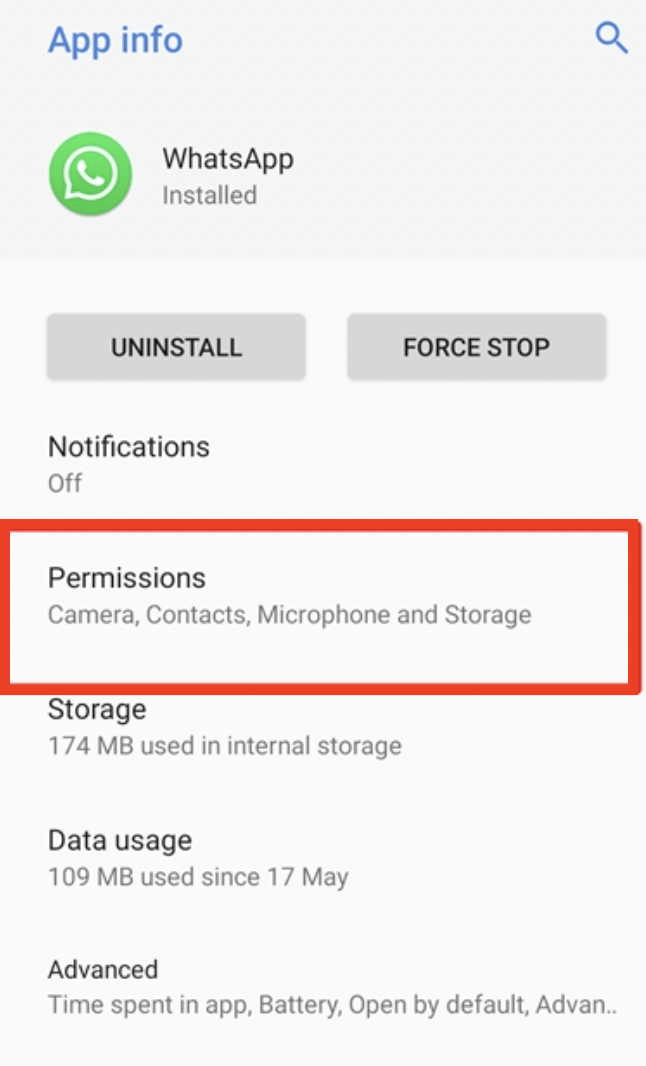
- Paso 4: En "Permisos", busca "Micrófono" y asegúrate de que está permitido o activado.

- Paso 5: Como último paso, reinicia el teléfono e intentar grabar tu mensaje de voz nuevamente.
Opción 2: Para usuarios de iPhone (iOS)
- Paso 1: Abre los "Ajustes" de tu teléfono y desplázate hacia abajo hasta encontrar y seleccionar "WhatsApp".
- Paso 2: Luego, verifica si el micrófono está activado. De ser así, desactívalo y vuélvelo a activar.

- Paso 3: Finalmente, reinicia tu teléfono. Después, intenta grabar un mensaje de voz y comprueba si ya puedes hacerlo.
Parte 2: ¿Cómo transferir mensajes de voz de WhatsApp de Android a iPhone?
Ahora que has probado los trucos que hemos compartido y tus mensajes de voz ya funcionan, debes estar preguntándote si quieres almacenar estos mensajes de voz. Probablemente tengas mensajes de voz adorables de tu pareja, mensajes de voz que necesites recordar en el futuro, o un nuevo teléfono en donde quieras guardar tus valiosos mensajes de voz. Puedes transferir tus mensajes de voz de Whatsapp con la mejor herramienta de copia de seguridad, MobileTrans - Transferencia de WhatsApp. Es una manera fácil y sencilla de realizar copias de seguridad y restaurar todos tus archivos importantes entre dos dispositivos móviles. Te presentamos los pasos a seguir para realizar una copia de seguridad y restaurar los datos de Whatsapp.
- Paso 1: Conecta tus dos teléfonos vía puerto USB a tu computadora.
- Paso 2: Abre MobileTrans en tu computadora Mac o Windows. Luego, elige "Transferencia de Whatsapp" de la lista.

- Paso 3: La herramienta detectará automáticamente los dos teléfonos que están conectados. Puedes elegir cuál será el teléfono de "Origen" y el de "Destino".

- Paso 4: Después, haz clic en "Iniciar" para comenzar el proceso de transferencia y espera a que finalice. Asegúrate de no desconectar tus teléfonos durante el proceso.
- Paso 5: Finalmente, una vez que el proceso haya finalizado, la transferencia se habrá realizado.

Aquí te dejamos un video en el que te enseñamos cómo transferir datos de Whatsapp con MobileTrans:
Si quieres conocer estos procedimientos más detallados y descubrir otras maneras de transferir tus archivos de un teléfono a otro, ya sea para Android o IOS, puedes leer dos de nuestros artículos en los que te explicamos todos los pasos adicionales.
- De iOS a Android: 5 formas de transferir datos de WhatsApp de iPhone a Android
- De Android a iOS: 5 formas de transferir datos de WhatsApp de Android a iPhone
Conclusión
Esperamos que los consejos y soluciones que hemos compartido te sean útiles cuando tengas problemas con tus mensajes de voz. Sabemos que puede resultar irritante tener que escribir mensajes largos en lugar de grabarlos con unos pocos clics. Mientras te asegures de que tu teléfono y la aplicación de Whatsapp están actualizados a su última versión, no deberías tener muchos problemas con los mensajes de voz. Actualízalos cuando sea necesario y asegúrate de siempre disponer de espacio suficiente en el almacenamiento de tu teléfono.
Últimas Tendencias
Artículos Populares
Todos los Temas

MobileTrans - Transferencia de WhatsApp
- Transferir datos de WhatsApp entre iOS y Android.
- Pasar mensajes y archivos adjuntos de WhatsApp entre el teléfono y la PC.
- Copia de seguridad de WhatsApp, LINE, Kik, Viber y WeChat en la computadora.
- Transferir hasta 18 tipos de datos telefónicos entre más de 6000 dispositivos.


Alfonso Cervera
staff Editor